중요한 파워포인트 문서를 작업 중이었고 거의 끝마쳤다고 상상해 보세요. 갑자기 시스템에 문제가 발생하여 자동 저장 기능이 꺼진 상태에서 ‘시스템 서비스 예외’ 블루 스크린 오류가 나타납니다. 문서를 제때 저장하지 않았기 때문에 모든 노력과 시간이 수포로 돌아간 것입니다. 이처럼 블루 스크린 오류(BSOD)는 매우 짜증스러운 문제입니다. 이 글에서는 윈도우 10 또는 11에서 발생하는 시스템 서비스 예외 오류와 이를 해결할 수 있는 여러 방법에 대해 자세히 알아보겠습니다.
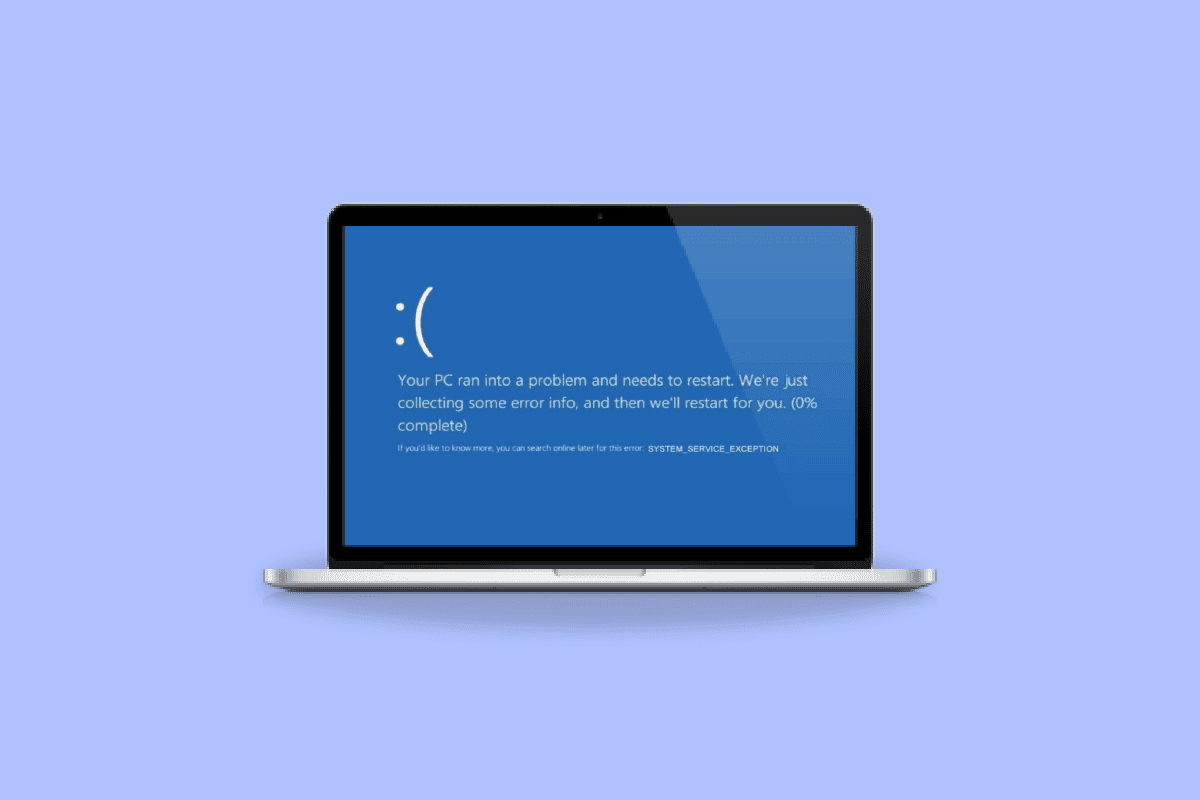
윈도우 10 또는 11에서 ‘시스템 서비스 예외’ 오류를 해결하는 방법
사용자들은 시스템을 사용하는 동안 이 BSOD 오류를 자주 마주칩니다. 수십 년 동안 시스템에서 발생해온 이 오류는 사용자의 작업 흐름을 방해하고 시스템을 재시작하게 만드는 반복적인 상황을 초래하기 때문에 매우 혼란스럽습니다.
‘시스템 서비스 예외’ 오류는 왜 발생할까요?
이 오류를 유발하는 요인은 다양하며, 몇 가지 주요 원인은 다음과 같습니다.
-
호환되지 않는 윈도우 드라이버: 시스템 드라이버는 시스템이 원활하게 작동하도록 돕지만, 일부 드라이버가 호환되지 않거나 손상된 경우 오류를 일으킬 수 있습니다.
-
버그가 있는 윈도우 업데이트: 윈도우는 새로운 업데이트를 통해 버그를 수정하지만, 이러한 업데이트 자체가 시스템에 새로운 오류를 유발할 수 있습니다.
-
악성 프로그램: 시스템 내 악성 프로그램이나 감염된 파일은 이 오류의 주요 원인이 될 수 있으며, 백신 검사를 통해 해결할 수 있습니다.
-
손상된 윈도우 시스템 파일: 시스템 파일이 손상되면 다양한 오류를 유발하여 작업 효율성을 떨어뜨릴 수 있으므로, 이러한 파일은 신속히 파악하여 수정해야 합니다.
다음은 시스템 서비스 예외 오류를 해결하기 위한 문제 해결 단계입니다. 윈도우 10 또는 11 환경에서 적용할 수 있습니다.
방법 1: 윈도우 메모리 진단 도구 실행
윈도우 메모리 진단 도구는 메모리를 검사하여 시스템 내 손상된 데이터를 찾아주는 무료 메모리 테스트 프로그램입니다. 이 도구를 실행하여 ‘시스템 서비스 예외’ 오류를 수정하려면 다음 단계를 따르세요.
1. 윈도우 키 + R 키를 동시에 눌러 ‘실행’ 대화 상자를 엽니다.
2. ‘mdsched.exe’를 입력하고 ‘확인’을 클릭하여 윈도우 메모리 진단 도구를 시작합니다.
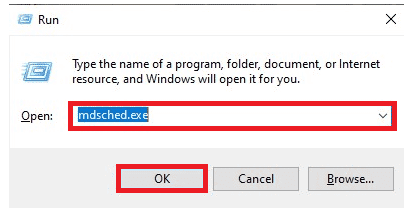
3. 나타나는 옵션 중에서 ‘지금 다시 시작하여 문제 확인(권장)’을 선택합니다.
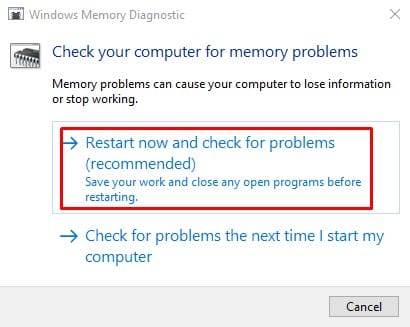
4. 시스템이 재시작되고 메모리 진단 프로세스가 시작됩니다.
방법 2: 시스템 드라이버 업데이트
윈도우 업데이트는 시스템 드라이버를 최신 상태로 유지하는 데 중요한 역할을 합니다. 드라이버는 하드웨어 구성 요소가 원활하게 작동하도록 하는 필수 소프트웨어이므로, 작업 중 오류를 방지하려면 드라이버를 항상 업데이트해야 합니다. 윈도우 10에서 장치 드라이버를 업데이트하는 방법은 다음과 같습니다.
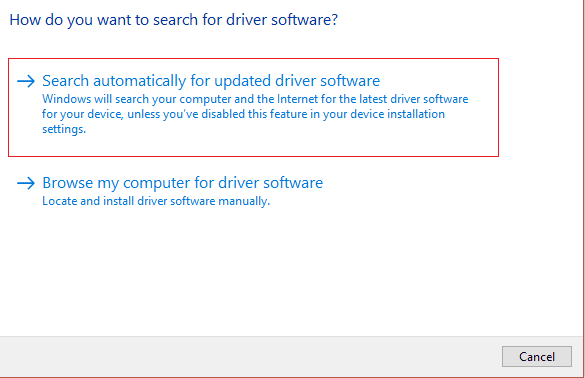
방법 3: chkdsk 명령 실행
chkdsk는 윈도우에서 제공하는 기능으로 결함 있는 메모리를 식별하고 다양한 시스템 오류를 해결하는 데 도움을 줍니다. 이 기능은 디스크 공간, 디스크 사용량 및 기타 관련 프로세스를 점검합니다. chkdsk를 사용하여 디스크 오류를 확인하는 방법은 아래와 같습니다.
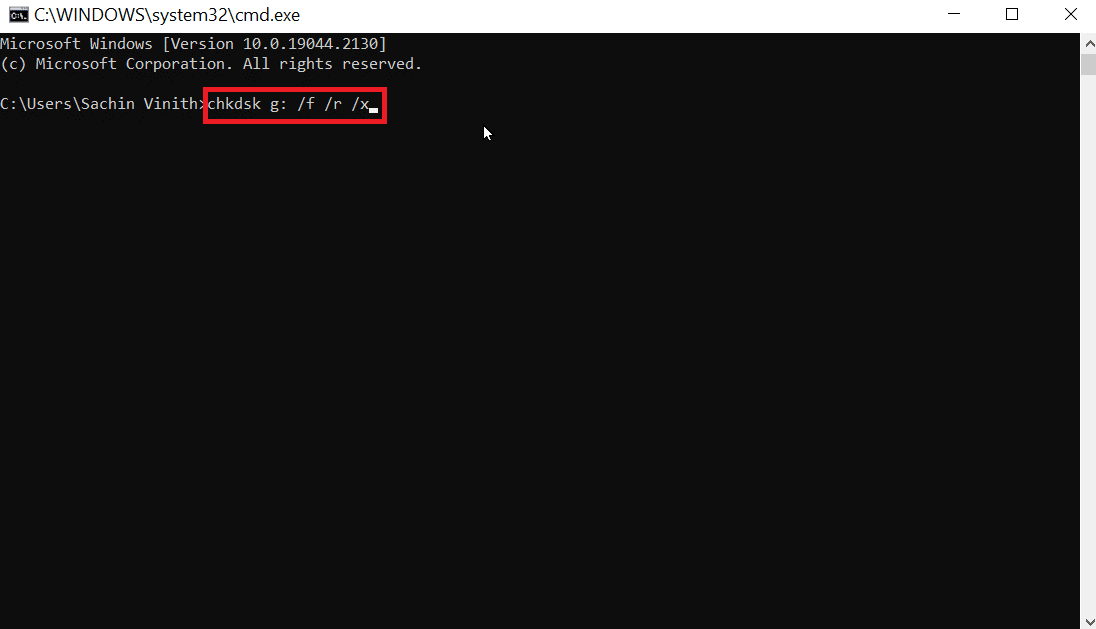
방법 4: 시스템 파일 복구
시스템 파일 검사기(SFC)는 윈도우 시스템 도구 중 하나로, 누락되거나 손상된 윈도우 시스템 파일을 찾아 복구합니다. CHKDSK와 유사하지만, CHKDSK는 전체 드라이브를 분석하는 반면 SFC는 특정 시스템 파일을 확인합니다.
SFC 명령을 실행하기 전에 모든 것이 제대로 작동하는지 확인하는 것이 중요합니다. 윈도우 10에서 시스템 파일을 복구하는 방법은 다음과 같습니다.
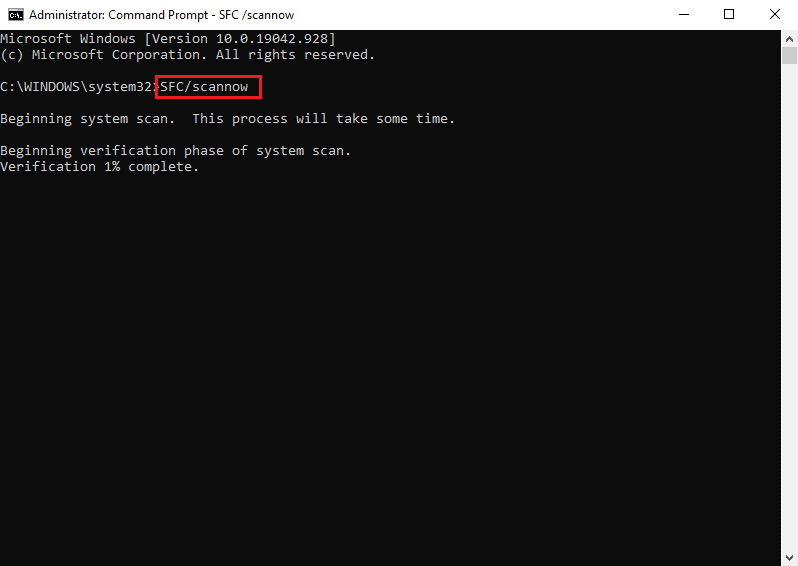
방법 5: 웹캠 비활성화
웹캠과 같은 외부 하드웨어가 ‘시스템 서비스 예외’ 문제를 일으킬 수 있습니다. 웹캠을 끄고 문제가 해결되는지 확인해 볼 수 있습니다. 웹캠이 없다면, 컴퓨터에 최근에 연결한 장치를 찾아서 다음 단계에 따라 비활성화해 보세요.
1. 윈도우 키를 누르고 ‘장치 관리자’를 입력한 후 ‘열기’를 클릭합니다.
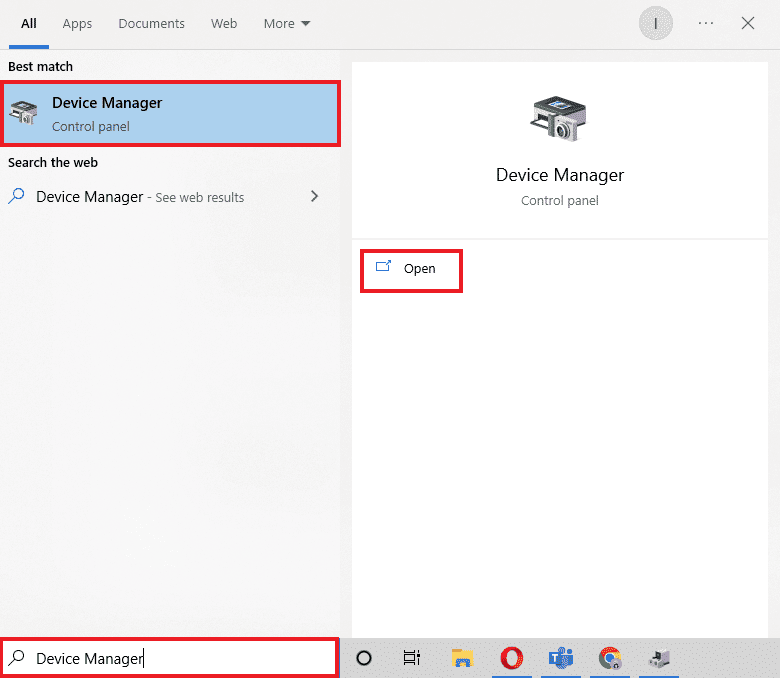
2. ‘이미징 장치’를 클릭하고 웹캠 드라이버를 마우스 오른쪽 버튼으로 클릭합니다.
3. 나타나는 옵션에서 ‘장치 비활성화’를 선택합니다.
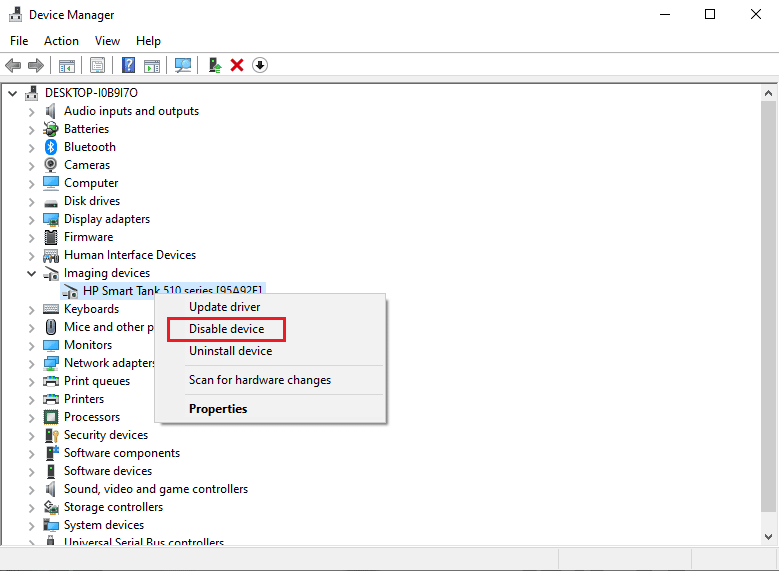
방법 6: Driver Verifier Manager 사용
Driver Verifier Manager는 시스템에 설치된 각 드라이버를 검사하는 윈도우 기능입니다. 이 도구를 실행하고 다음 단계를 따라 윈도우 시스템 서비스 예외 오류를 해결할 수 있습니다.
1. 윈도우 키를 누르고 ‘Windows PowerShell’을 입력한 후 ‘관리자 권한으로 실행’을 클릭합니다.
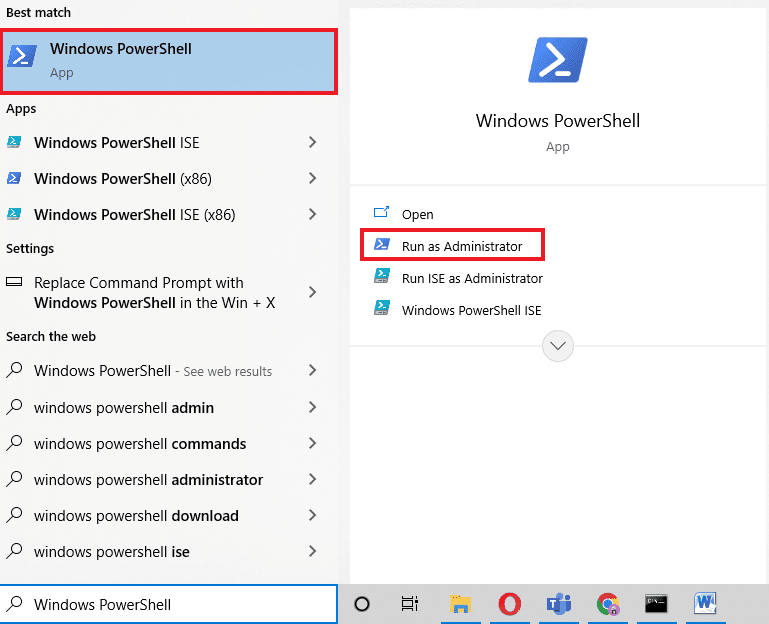
2. 파워쉘 창에 ‘verifier’ 명령을 입력하고 엔터 키를 누릅니다.
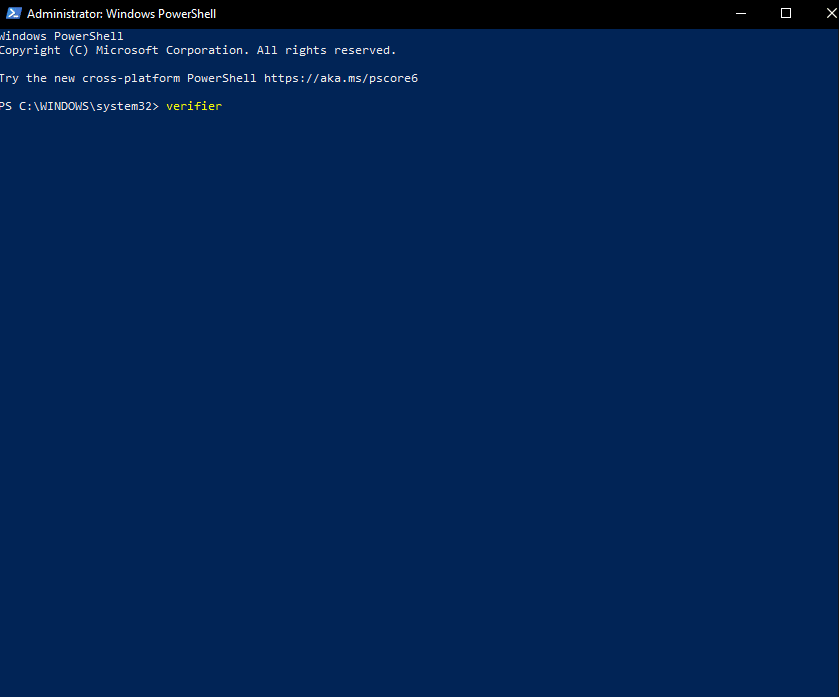
3. ‘드라이버 검증 관리자’ 창이 나타나면 ‘표준 설정 만들기’를 선택하고 ‘다음’을 클릭합니다.
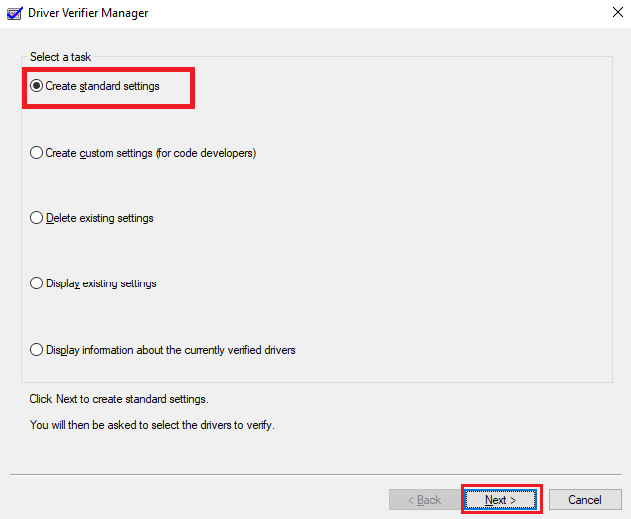
4. ‘서명되지 않은 드라이버 자동 선택’ 옵션을 선택한 후 ‘다음’을 클릭합니다.
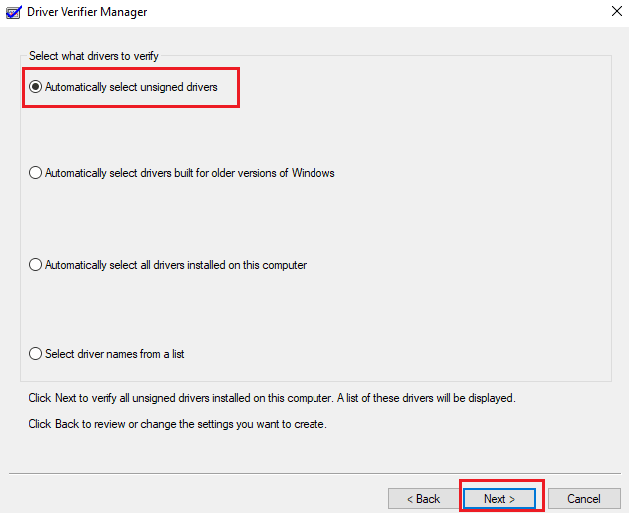
5. 검증 프로세스가 진행되고 PowerShell에서 작업 완료 메시지가 표시됩니다.
방법 7: 문제가 있는 응용 프로그램 제거
일부 프로그램은 ‘시스템 서비스 예외’ 오류를 유발하는 것으로 알려져 있습니다. 이러한 문제는 프로그램 충돌, 잘못된 업데이트 또는 오래된 소프트웨어 때문에 발생할 수 있습니다. 이 블루 스크린 오류를 유발하는 것으로 알려진 프로그램을 제거하는 방법은 다음과 같습니다.
1. 화면 왼쪽 하단에 있는 윈도우 아이콘을 클릭하여 시작 메뉴를 엽니다. 그런 다음 ‘설정’을 선택합니다.
2. ‘앱’을 선택합니다. 현재 컴퓨터에 설치된 모든 프로그램을 여기서 확인할 수 있습니다.
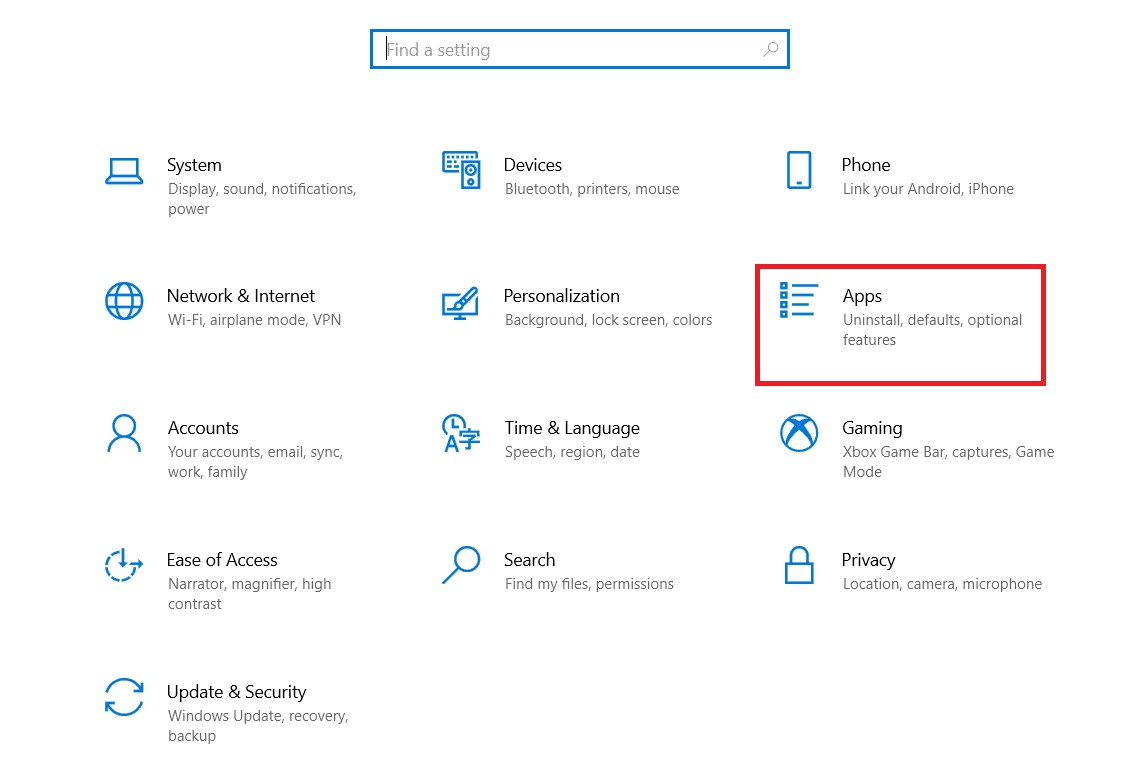
3. 다음 소프트웨어 프로그램이 컴퓨터에 설치되어 있는지 확인하세요.
- 가상 클론 드라이브
- XSplit 브로드캐스터
- Bitdefender 백신
- Cisco VPN
- Asus GameFirst 서비스
- McAfee 안티바이러스
4. 언급된 프로그램이 설치되어 있다면, 해당 프로그램을 한 번 클릭하고 ‘제거’ 버튼을 클릭합니다.
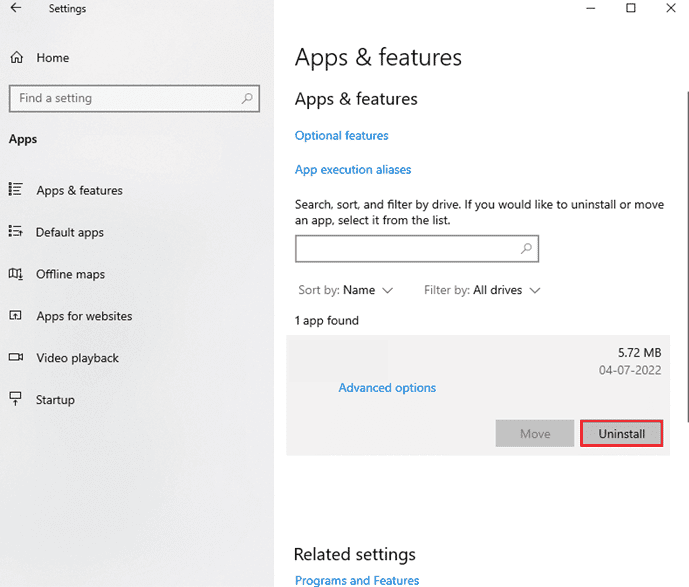
5. ‘제거’를 다시 한번 선택하면 프로그램 제거 프로그램이 실행되고, 화면 지시에 따라 프로그램을 완전히 제거합니다.
6. 목록에 있는 각 프로그램에 대해 위의 단계를 반복합니다. 문제가 있는 프로그램을 모두 제거한 후 컴퓨터를 재시작하여 블루 스크린 오류가 해결되었는지 확인하세요.
방법 8: Google 업데이트 서비스 끄기
일부 보고에 따르면, Google 자동 업데이트 서비스가 ‘시스템 서비스 예외’ 오류의 원인일 수 있습니다. 이 서비스는 컴퓨터에 설치된 모든 Google 소프트웨어 업데이트를 담당합니다. 이 서비스를 비활성화한 후 문제가 해결되는지 확인해 보세요.
1. 윈도우 키 + R 키를 눌러 ‘실행’ 대화 상자를 엽니다.
2. ‘services.msc’를 입력하고 엔터 키를 눌러 ‘서비스’ 창을 엽니다.
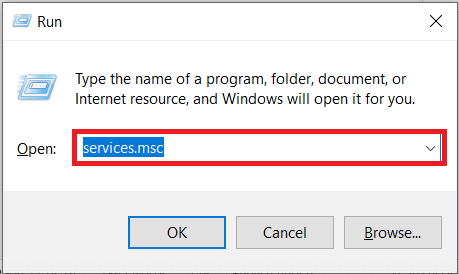
3. 아래로 스크롤하여 ‘Google 업데이트 서비스(gupdate)’를 찾습니다. 해당 서비스를 마우스 오른쪽 버튼으로 클릭하고 ‘속성’ 옵션을 선택합니다.
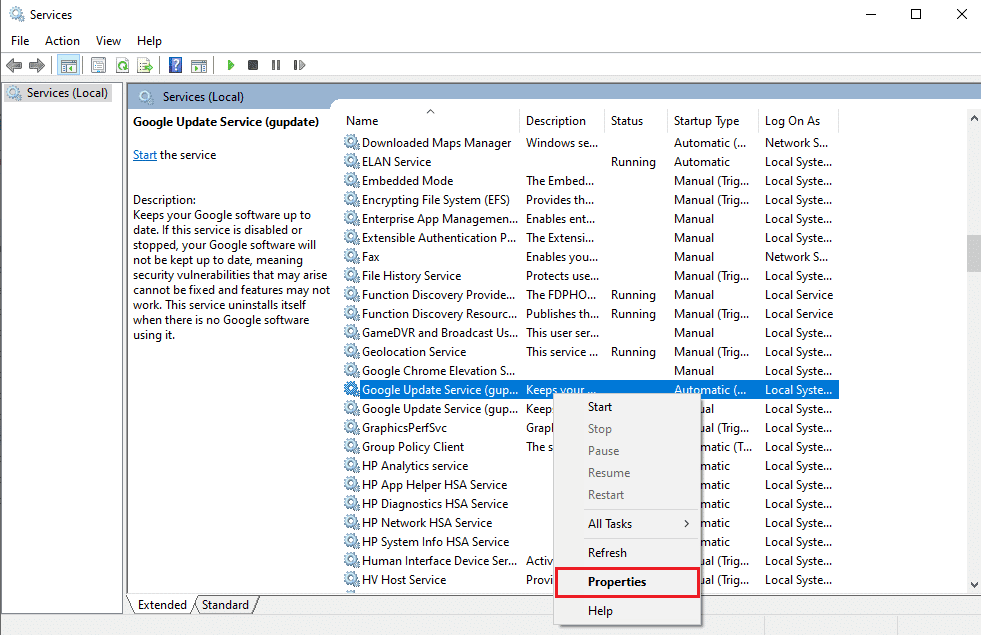
4. ‘시작 유형’ 드롭다운 메뉴에서 ‘사용 안 함’을 선택한 후 PC를 재시작합니다. 이렇게 하면 서비스가 시작되어 문제를 일으키는 것을 방지할 수 있습니다.
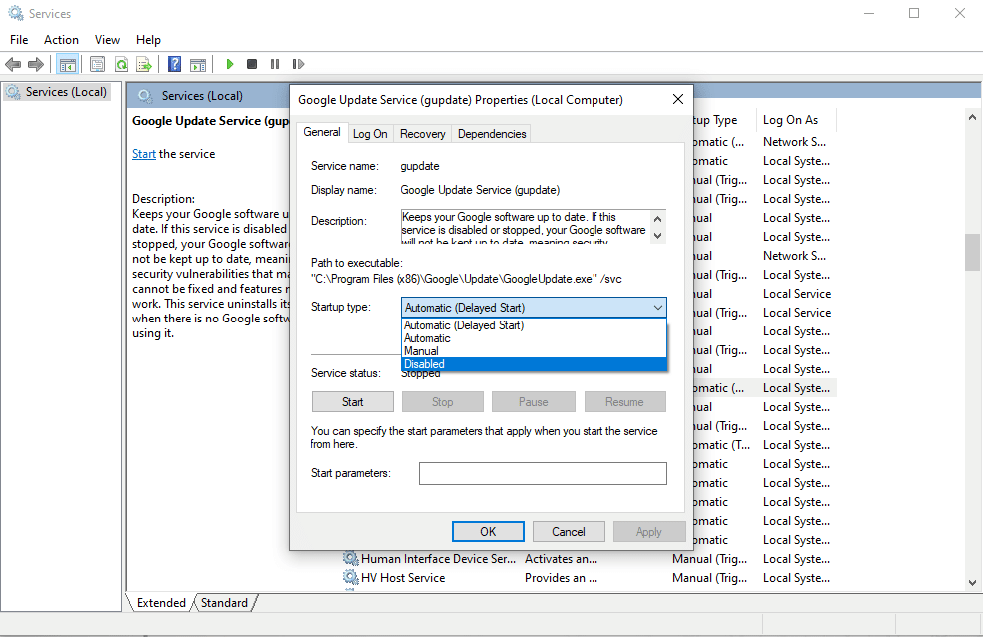
컴퓨터를 재부팅한 후에도 ‘SYSTEM SERVICE EXCEPTION’ 오류가 계속 나타나는지 확인하세요. 만약 그렇지 않다면 문제가 해결된 것입니다. 이 경우, 기기에 설치된 모든 Google 응용 프로그램에 대해 수동 업데이트를 사용하세요.
방법 9: 백신 검사 실행
바이러스나 멀웨어는 시스템의 정상적인 작동을 방해할 수 있습니다. 시스템을 원활하고 효과적으로 유지하려면 백신 검사를 실행하여 시스템에서 멀웨어나 감염된 파일을 찾아 제거해야 합니다. 전체 시스템 검사를 통해 시스템에 원치 않는 악성 파일이 없는지 확인하세요. 윈도우 10에서 PC에서 멀웨어를 제거하는 방법은 다음과 같습니다.
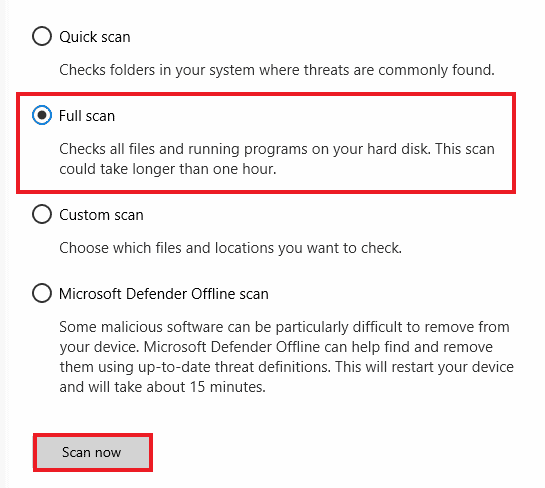
방법 10: 윈도우 OS 업데이트
윈도우는 사용자 피드백을 기반으로 다양한 시스템 오류를 방지하는 데 도움이 되는 업데이트와 수정 사항을 제공합니다. 따라서 윈도우에서 제공하는 최신 업데이트로 시스템을 업데이트해야 합니다. 윈도우 11에서 ‘시스템 서비스 예외’ 오류를 해결하려면 최신 윈도우 10 업데이트를 다운로드하고 설치하는 방법을 확인하세요.
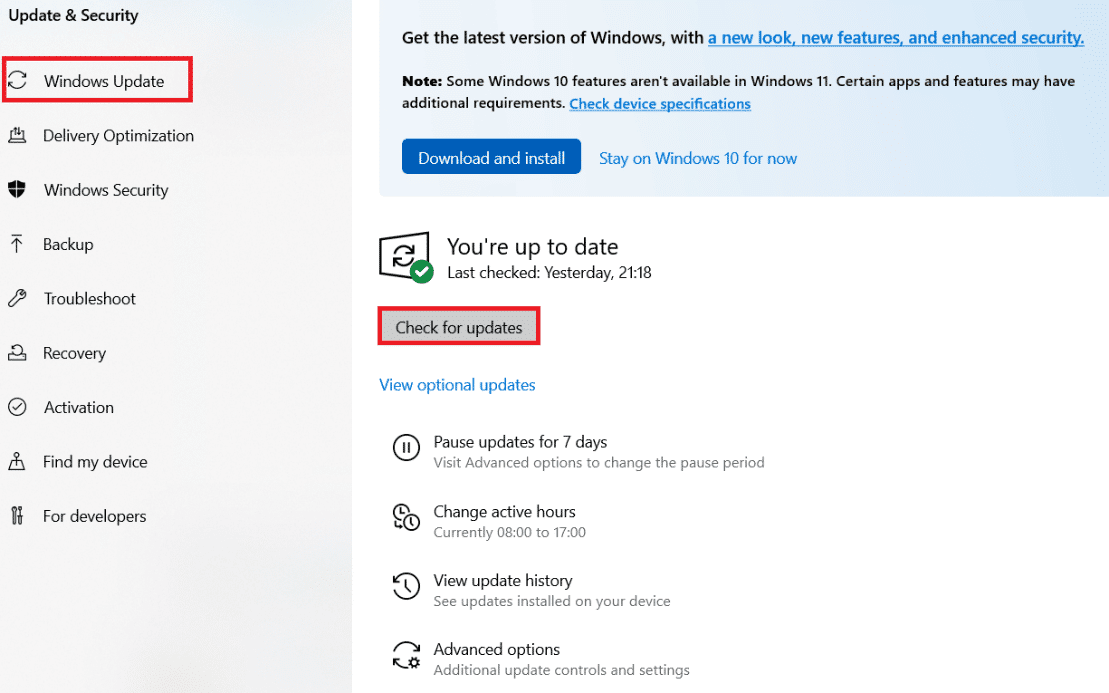
방법 11: BIOS 업데이트
BIOS(기본 입/출력 시스템)는 컴퓨터를 켤 때 실행되는 첫 번째 프로그램으로, 시스템의 마이크로프로세서를 사용합니다. BIOS는 또한 연결된 장치와 운영 체제 간의 데이터 흐름을 제어합니다. 따라서 BIOS를 최신 버전으로 업데이트하는 것이 중요합니다. BIOS가 무엇이며 BIOS를 업데이트하는 방법은 다음과 같습니다.
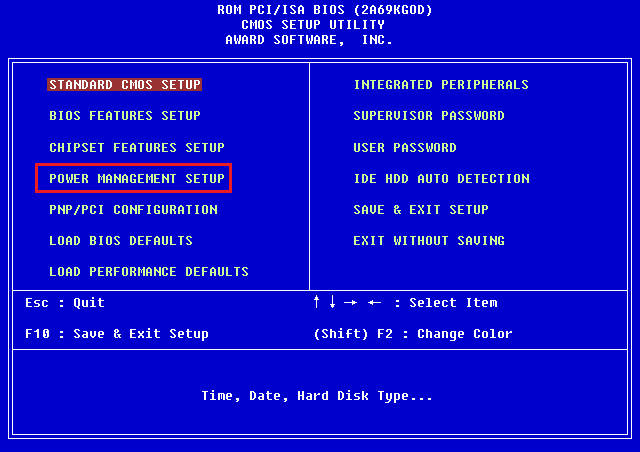
방법 12: 백신 비활성화
백신 소프트웨어는 악성 바이러스와 멀웨어 공격으로부터 시스템을 보호하는 좋은 방법입니다. 하지만 때로는 백신 소프트웨어로 인해 시스템의 일부 프로그램이 제대로 작동하지 않아 다른 오류를 일으킬 수 있습니다. 윈도우 10에서 백신을 일시적으로 비활성화하는 방법은 다음과 같습니다.
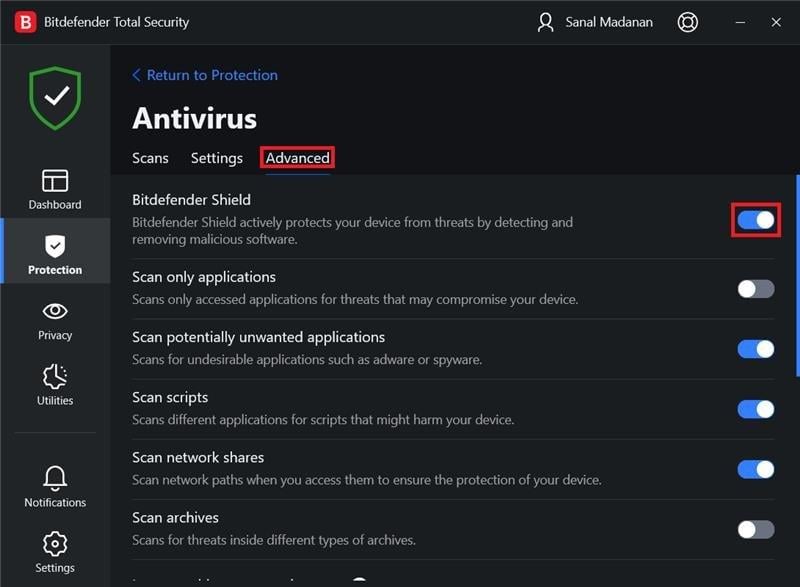
방법 13: 그래픽 드라이버 업데이트
그래픽 드라이버 손상으로 인해 윈도우 10 또는 11에서 ‘시스템 서비스 예외’ 오류가 발생할 수 있으므로, 그래픽 드라이버의 상태를 확인하고 필요에 따라 업데이트해야 합니다. 드라이버 업데이트 방법은 다음과 같습니다.
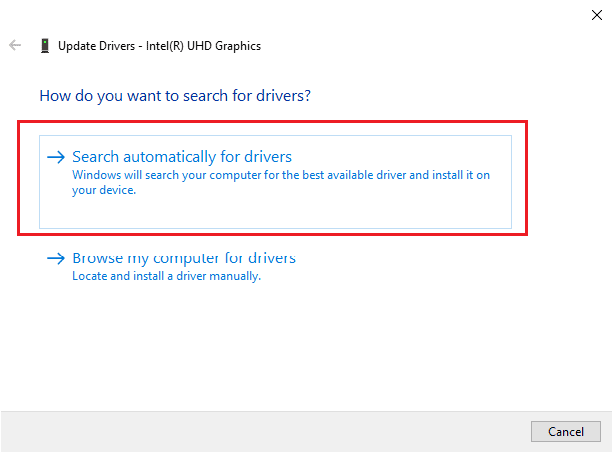
방법 14: 윈도우 10 재설정
가장 최근에 시스템 설정을 변경한 것이 오류의 원인일 수 있습니다. 따라서 재설정을 통해 모든 변경 사항을 취소하고 윈도우를 초기 설정으로 복원할 수 있습니다. 데이터 손실 없이 윈도우 10을 재설정하는 방법은 다음과 같습니다.
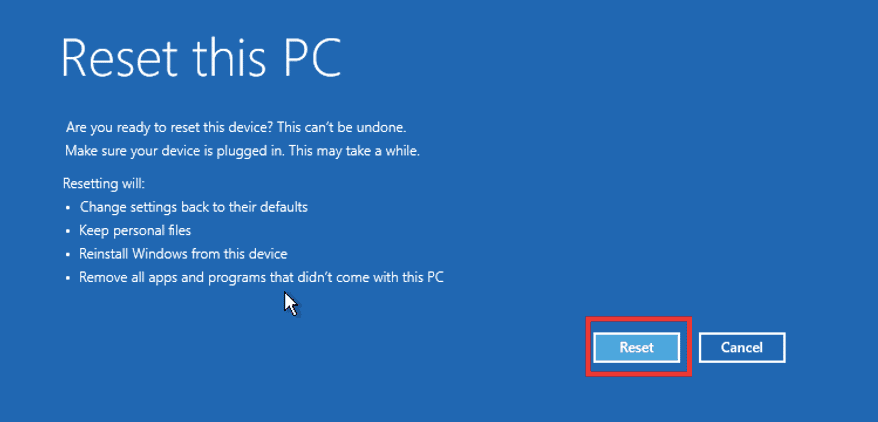
자주 묻는 질문(FAQ)
Q1. ‘시스템 서비스 예외’란 무엇인가요?
답. 윈도우 7을 사용하는 경우, ‘시스템 서비스 예외’와 ‘오류 중지 코드 0x0000003b’는 블루 스크린(BSoD) 오류의 한 종류입니다. 이 블루 스크린은 윈도우 운영 체제의 하나 이상의 시스템 프로세스가 잘못 작동하는 것을 의미합니다.
Q2. 윈도우 10에서 ‘시스템 서비스 예외’를 어떻게 해결하나요?
답. 이 글에서 ‘시스템 서비스 예외’ 오류를 해결할 수 있는 여러 방법을 제시했습니다.
Q3. 중지 코드란 무엇인가요?
답. 중지 코드(또는 버그 확인 코드)는 윈도우 운영 체제에서 문제가 발생했을 때 나타나는 블루 스크린에 표시되는 정보로, 오류의 원인을 분석하는 데 도움이 됩니다.
Q4. 블루 스크린은 왜 나타나나요?
답. 블루 스크린(BSoD) 오류는 전원 공급 장치 고장, 장치 과열, 메모리 결함 등과 같은 하드웨어 문제나 하드웨어 드라이버 소프트웨어 문제로 인해 발생할 수 있습니다. 윈도우는 블루 스크린이 나타나면 작동을 중단하므로 반드시 수정해야 합니다.
***
이 글에서는 윈도우 10 또는 11의 ‘시스템 서비스 예외’ 오류에 대해 알아보고 다양한 해결 방법을 살펴보았습니다. 시스템에서 ‘시스템 서비스 예외’ 블루 스크린 오류가 발생하면 이 글에 제시된 단계가 문제 해결에 도움이 될 것입니다. 시스템을 최신 상태로 유지하면 더 심각한 하드웨어 문제가 없는 한 일반적으로 이러한 오류를 방지할 수 있습니다.